因为业务的需要,近期采购了一台腾达W15E型号的企业级千兆网口的无线路由器用于来访客户及人员临时连接公司的无线网络,为了协助业务部门增加公司微信公众号粉丝的这一目的,因此将该无线网络设置成需通过微信链接wife认证的方式,来取代无线网络密码,进行无线网络的登录认证,下面,就将该方式的腾达企业级无线路由器的设置方式介绍如下:
第一步:开通微信连WIFI服务
①登录微信公众平台
②添加“微信连 Wi-Fi”功能插件
③添加门店
④设置微信连 Wi-Fi,并添加设备
第二步:把门店的WIFI信息复制下来
第三步:把复制下来的信息粘贴到设备“微信连Wi-Fi”设置上
注意:已经在微信公众号平台开通了微信连Wi-Fi服务的客户,可直接看第二步操作。
附:手机客户端微信连Wi-Fi认证过程
![]()
①登录微信公众平台
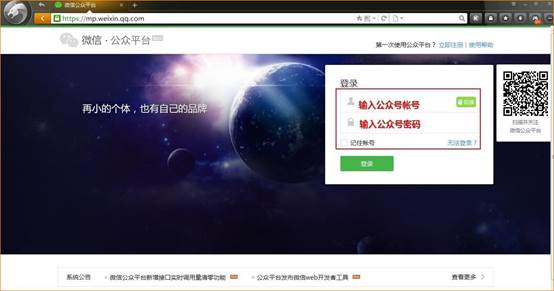
②添加“微信连Wi-Fi”功能插件
A.开通微信连Wi-Fi服务
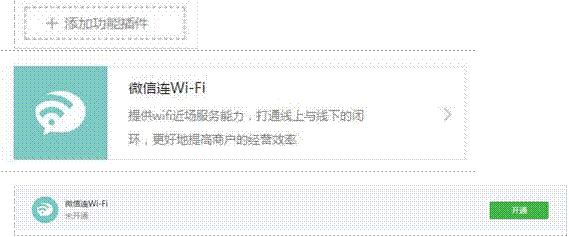
B.请按照微信的提示,完整填写申请“微信连Wi-Fi”服务所需资料,并提交。
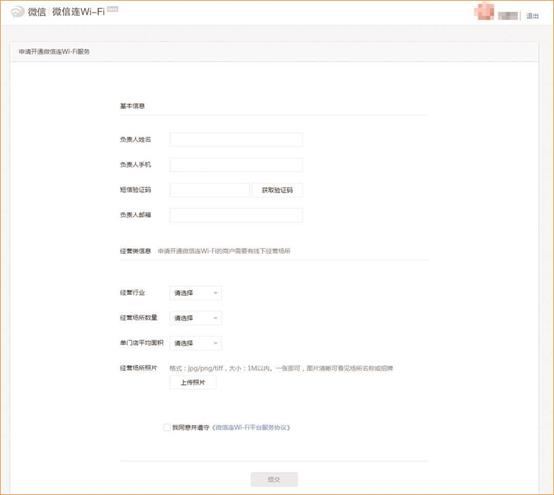
C.申请成功之后,点击“+添加设备”按钮
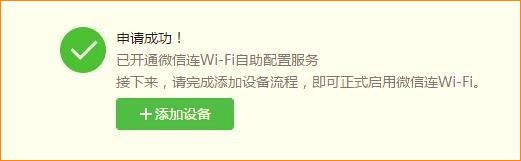
③添加门店
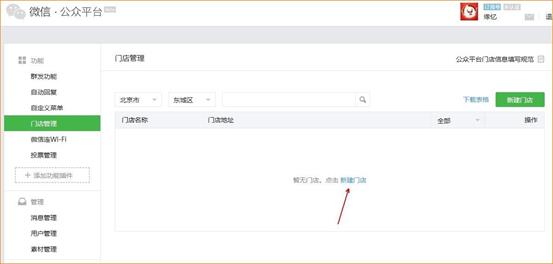
A.填写店铺正确的地址信息和店铺名称,如下图所示
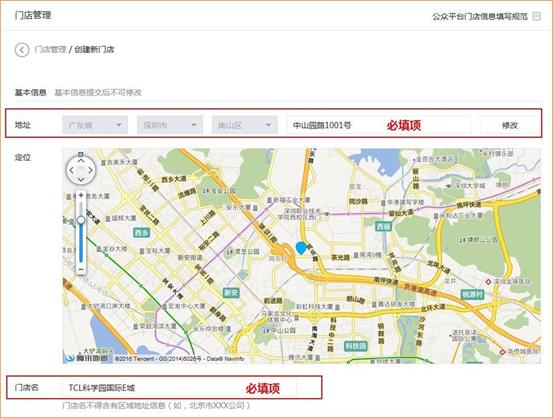
B.选择正确的“类目”,并填入正确的门店“电话”
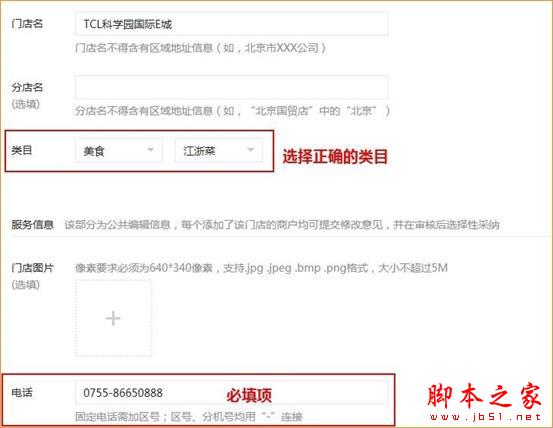
C.点击“确定”并保存信息
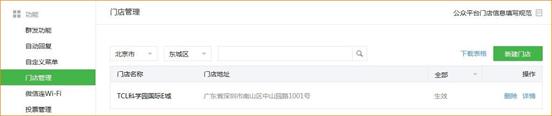
④设置微信连Wi-Fi, 并添加设备
1.选择设备所属门店(上述新建的门店)
2.选择设备类型为:portal 型设备
3.设置网络名称;(此处为路由器主网络的 SSID)
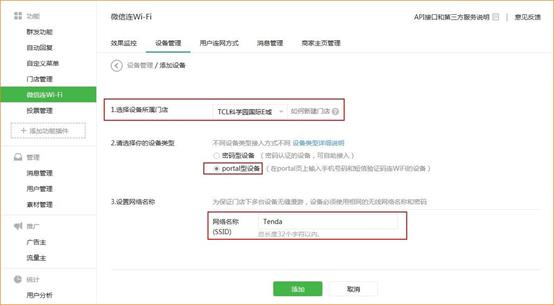
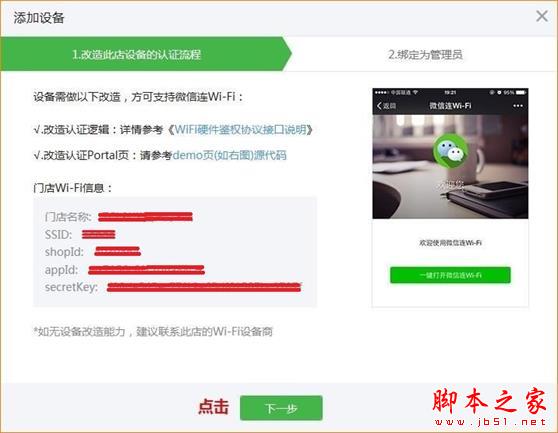
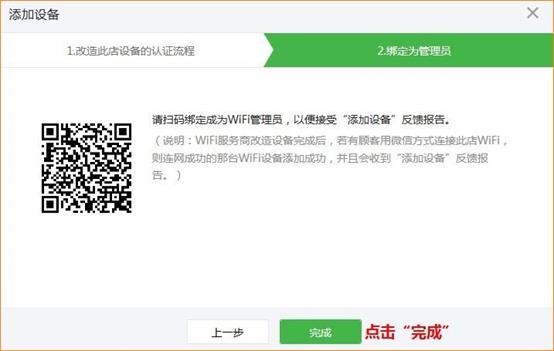
![]()
SSID、shopID、appID、secretKey均来源于微信公众平台:
1.登录微信公众平台,点击“微信连Wi-Fi”
①如果一个门店下面只存在一个SSID:微信连WIFI—设备管理—查看详情—查看设备改造信息
②如果一个门店下添加了多个SSID:微信连WIFI—设备管理—查看详情—查看设备列表—查看设备改造信息
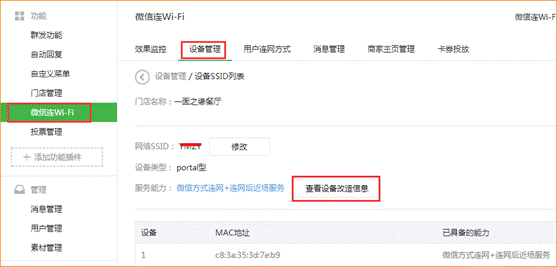
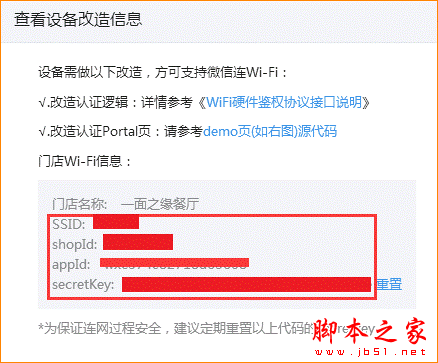
把红框内的信息用一个文档保存下来
![]()
①在地址栏输入登陆IP地址,并回车。
②输入登录账号和密码,点击“登录”。
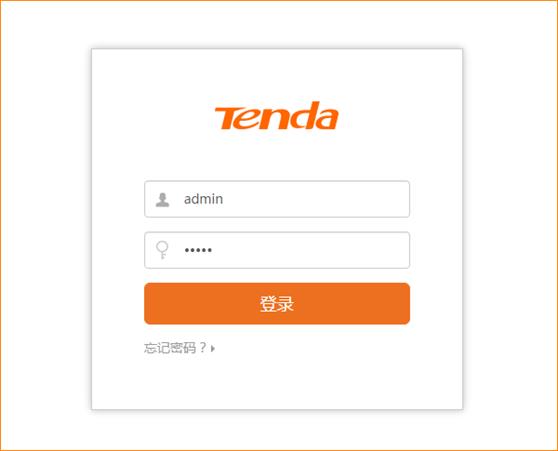
③开启“微信连WIFI功能”,并把相应的信息填上去,并设置“认证有效时间”。
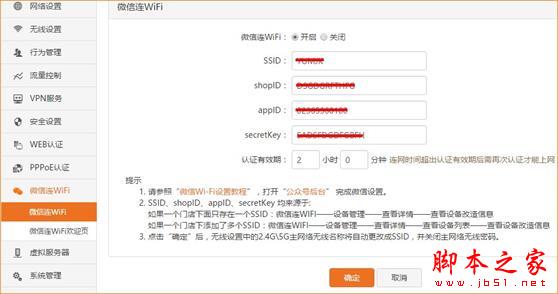
④自定义编辑“微信连WiFi欢迎页”,并保存。
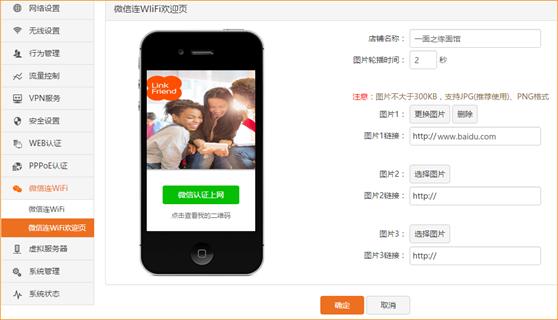
注意:只有上传了图片才能保存链接,无图片则无链接。
整个微信连WiFi设置,到此已全部完成。
附:手机客户端微信连wifi过程
1.移动终端连接上WIFI
2.然后弹出浏览器(部分手机需手动点击浏览器)
3.点击微信连WIFI,手机调用微信 (部分手机不支持调用微信,需手动打开微信)→4.弹出微信公众号,点击“立即连接”,则完成认证;(PC端的话,则需要手机端“微信扫一扫”浏览器上认证界面的微信二维码,PC端即可上网)
1.移动终端连接上WIFI
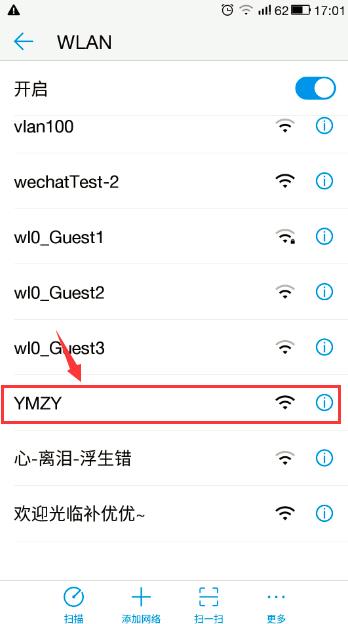
2.然后自动弹出浏览器(部分手机需手动点击浏览器)
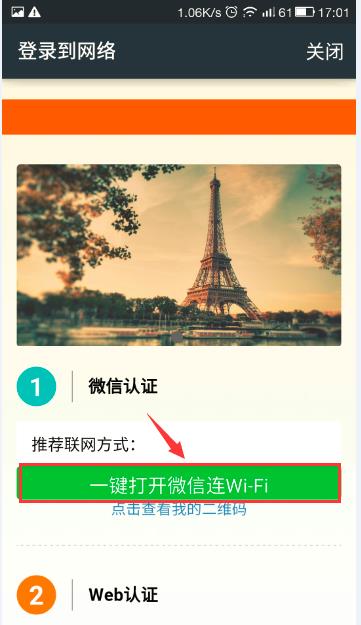
3.点击微信连WIFI,手机调用微信 (部分手机不支持调用微信,需手动打开微信)

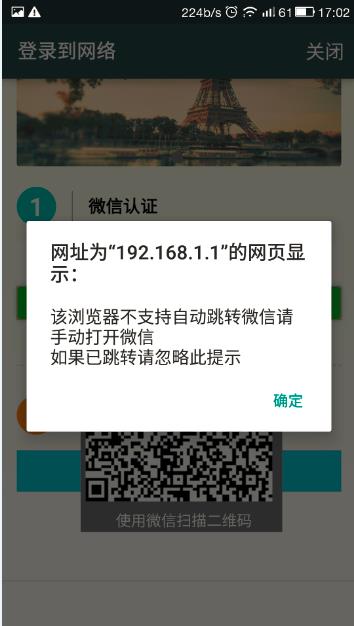
4.弹出微信公众号,点击“立即连接”,则完成认证
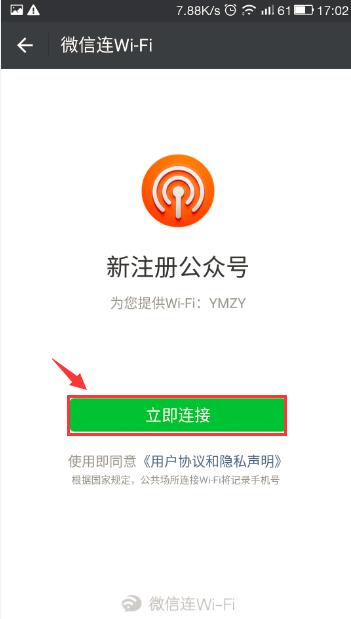
5.微信连Wi-Fi认证成功,公众号需客户手动关注
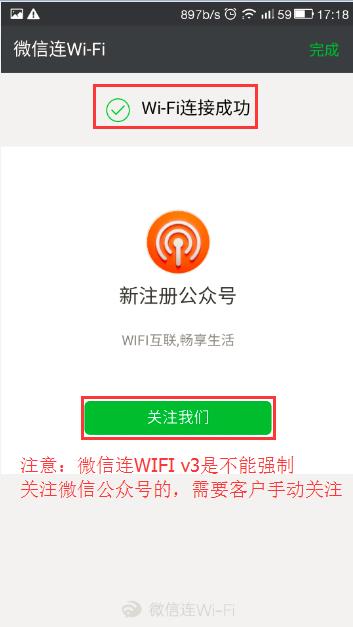
经过以上的一系列设置,腾达(Tenda)企业级无线路由器W15E-就能通过微信连WIFI认证登录无线网络。
新闻热点
疑难解答